Tabl cynnwys
Wrth weithio gyda dadansoddiad llif, mae diagram Sankey yn arf gwych i'w ddefnyddio. Mae'r diagram hwn yn portreadu nodweddion llif, cyfeiriadedd, a thueddiadau'r set ddata gyfan yn hawdd ac yn effeithiol. Nawr, os ydych chi'n edrych ymlaen at y ffyrdd o greu diagram Sankey, rydych chi wedi glanio yn y lle perffaith. Yn yr erthygl hon, byddaf yn dangos canllawiau cam wrth gam i chi ar gyfer gwneud diagram Sankey yn Excel.
Lawrlwythwch Llyfr Gwaith Ymarfer
Gallwch chi lawrlwytho ein llyfr gwaith ymarfer o'r fan hon am ddim!<1 Gwneud Diagram Sankey.xlsx
Beth Yw Sankey Diagram?
Diagram llif yn bennaf yw diagram Sankey sy'n ddefnyddiol iawn ac yn effeithiol wrth weithio gyda dadansoddiad llif. Mae lled y saethau'n cael ei gynnal gan feintiau a gwerthoedd y categorïau.
Gellir delweddu a dadansoddi unrhyw fath o ddadansoddiad llif fel llif deunydd, llif egni, llif arian, ac ati yn hawdd trwy'r diagram hwn.
Manteision:
- Mantais fwyaf hanfodol diagram Sankey yw eich bod yn gallu delweddu tuedd categorïau lluosog eich data.
- Chi yn gallu deall pwysau cymharol pob categori yn ôl lled y saethau yn y diagram Sankey.
- Gallwch bortreadu llawer o gategorïau cymhleth drwy ddiagram Sankey.
Anfanteision:
- Mae'n anodd lluniadu a deall weithiau oherwydd ei nodweddion cymhleth.
- Os lled saeth dau gategoriyn dod yr un fath, mae'n mynd yn anodd iawn gwahaniaethu rhyngddynt mwyach.
Camau i Wneud Diagram Sankey yn Excel
Dywedwch, mae gennym set ddata o ffynhonnell incwm person a chyrchfannau costau . Nawr, gallwn wneud diagram Sankey yn seiliedig ar ei ffynonellau incwm amrywiol gan gyflawni'r gost mewn gwahanol gyrchfannau. Gallwch ddilyn y camau isod i gyrraedd y targed hwn.
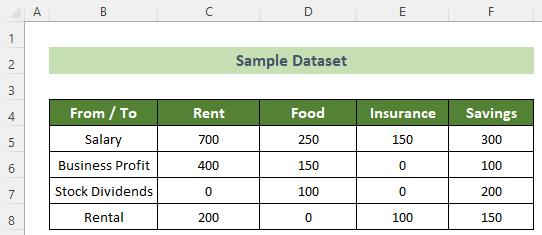
📌 Cam 1: Paratoi Data Angenrheidiol i Wneud Diagram Sankey
Yn gyntaf oll, mae angen i chi paratowch eich set ddata sampl yn gywir i wneud diagram Sankey.
- Byddai'n well i chi wneud eich amrediad data yn dabl.
- I wneud hyn, dewiswch eich amrediad data ( B4:F8 celloedd yma) >> cliciwch ar y teclyn Mewnosod tab >> Tabl .

- Ar hyn o bryd, byddai'n well enwi eich tabl.<10
- I wneud hyn, cliciwch y tu mewn i'r tabl a grëwyd >> ewch i'r tab Cynllunio Tabl >> ysgrifennwch Set Ddata y tu mewn i'r blwch offer Tabl Enw: . Enw: . Enw: Enw: . rhwng dau gategori yn y diagram Sankey.
- I wneud hyn yn iawn, ysgrifennwch y gwerth y tu mewn i'r gell D10 >> ewch i'r tab Fformiwlâu >> Enwau Diffiniedig grŵp >> Diffiniwch Enw opsiwn.

- Ar yr adeg hon, bydd y ffenestr Enw Newydd yn ymddangos.
- Yn dilyn, ysgrifennwch Bod y tu mewn i'r blwch testun Enw: a chliciwch ar y botwm OK .

Darllen Mwy: Ystadegau Disgrifiadol – Ystod Mewnbwn Yn Cynnwys Data Anrhifol
📌 Cam 2: Paratoi Tabl Sankey Lines
Ar ôl paratoi'r set ddata yn gywir, mae'n bryd gwneud cyfrifiadau pellach a pharatoi tabl Sankey Lines.
- I'w wneud mae hyn, ar y cychwyn cyntaf, yn creu tabl o'r enw Llinellau yn cynnwys colofnau O , I , a Gwerth . <11
- Ar ôl hynny, cliciwch ar y gell D5 a mewnosodwch y fformiwla ganlynol.

=IF(LEFT([@From],5)="Space",Space,INDEX(Dataset,MATCH([@From],Dataset[From / To],0),MATCH([@To],Dataset[#Headers],0)))
- Yn dilyn hynny, gwasgwch y botwm Enter .
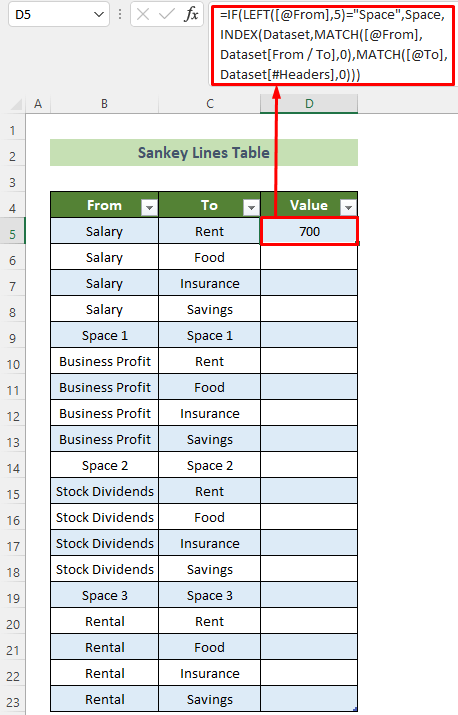
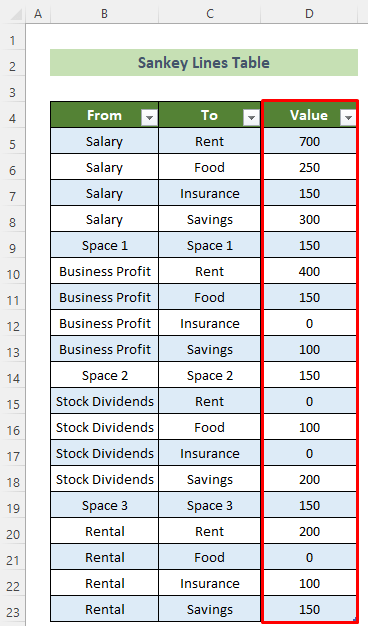
- Ar hyn o bryd, ychwanegwch rai colofnau newydd o'r enw Sefyllfa Gorffen, A cychwyn , A canol 1 , A canol2 , A diwedd , V dechrau , V canol1 , V canol2 , V diwedd , B dechrau , B mid1 , B mid2 , a B diwedd am gael gwerthoedd i lunio'r siartiau.
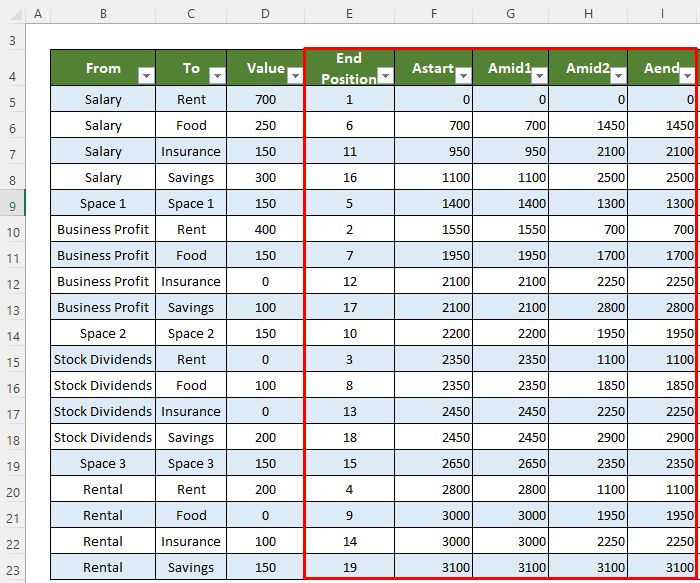
- Yn y colofnau helpwr hyn a grëwyd, ar gyfer cael ygwerthoedd, mewnosodwch y fformiwla ganlynol a gwasgwch y botwm Enter .
A cychwyn Colofn:
5> =SUM(Lines[[#Headers],[Value]]:[@Value])-[@Value] A mid1 Colofn:
=[@Astart] A mid2 Colofn:
=[@Aend] A diwedd Colofn:<7
=SUM([Value])-SUMIFS([Value],[End Position],">="&[@[End Position]]) V cychwyn Colofn:
=[@Value] V mid1 Colofn:
=[@Value] V mid2 Colofn:
=[@Value] V diwedd Colofn:
=[@Value] B cychwyn Colofn:
=SUM([Value])-[@Astart]-[@Vstart] B mid1 Colofn:
=SUM([Value])-[@Amid1]-[@Vmid1] B mid2 Colofn:
=SUM([Value])-[@Amid2]-[@Vmid2] B diwedd Colofn:
=SUM([Value])-[@Aend]-[@Vend]
- Hefyd, crëwch dabl arall ar gyfer cael y pileri ffynhonnell.
- Crëwch ddwy golofn o'r enw O a Gwerth yn y tabl hwn.

- Ar ôl hynny, cliciwch ar y gell C28 a mewnosodwch y fformiwla ganlynol ar gyfer gwerthoedd pileri ffynhonnell.
=SUMIFS(Lines[Value],Lines[From],[@From])
- Yn dilyn, pwyswch y Enter
.
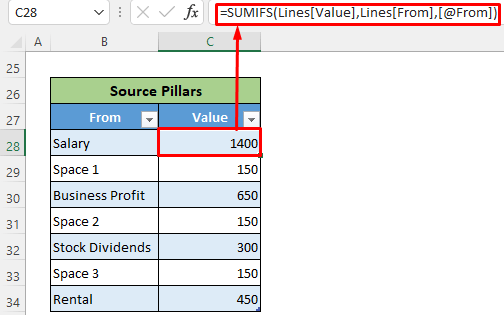
- Yn yr un modd, crëwch dabl arall ar gyfer pileri cyrchfan sy'n cynnwys dwy golofn o'r enw I a Gwerth .
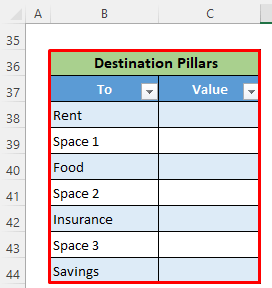
- Yn dilyn, cliciwch ar y gell C38 a mewnosodwch y fformiwla ganlynol.
=SUMIFS(Lines[Value],Lines[To],[@To])
- Yn dilyn hynny, tarwch y botwm Enter i gael gwerthoedd pob pileri cyrchfan. <11
- Diwethaf ond nidleiaf, bydd angen gwerthoedd bylchiad yr echel X arnoch i luniadu'r diagram yn gywir.
- Ysgrifennwch y gwerthoedd bylchu fel 0,10,90 a 100 yn C46 , D46 , E46, a F46 celloedd.


Felly, nawr mae gennych yr holl werthoedd sydd eu hangen arnoch i lunio diagram Sankey o'ch set ddata.
Darllen Mwy: Sut i Symud Data o Res i Golofn yn Excel (4 Ffordd Hawdd)
<0 Darlleniadau Tebyg- Sut i Gosod Ysbeidiau ar Siartiau Excel (2 Enghraifft Addas)
- Sut i Dynnu Y Diwygiad Diwethaf Gan yn Excel (3 Ffordd)
- Gwneud Plot Dot yn Excel (3 Ffordd Hawdd)
- Sut i Greu Siart Glöynnod Byw yn Excel ( 2 Ddull Hawdd)
📌 Cam 3: Tynnwch lun Llinellau Sankey Unigol
Nawr, ar ôl cael yr holl werthoedd hyn, mae angen i chi dynnu llinellau Sankey unigol.
- I wneud hyn, yn anad dim, cliciwch ar y tab Mewnosod >> Mewnosod Llinell neu Ardal Offeryn Siart >> 100% Arwynebedd Pentyrru opsiwn.
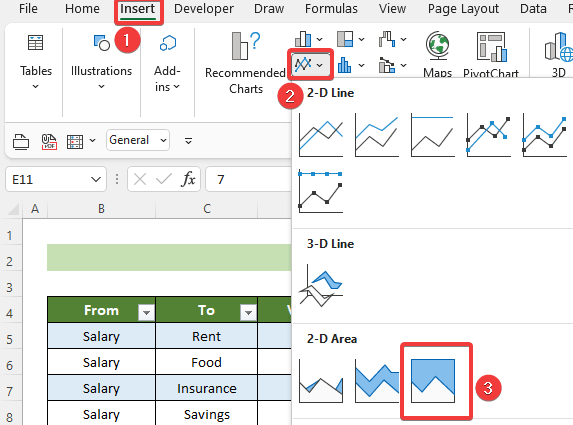
- O ganlyniad, bydd siart arwynebedd pentyrru 100% yn ymddangos.
- Nawr, cliciwch ar y dde ar ardal y siart a dewiswch yr opsiwn Dewiswch Data… o'r ddewislen cyd-destun.<10
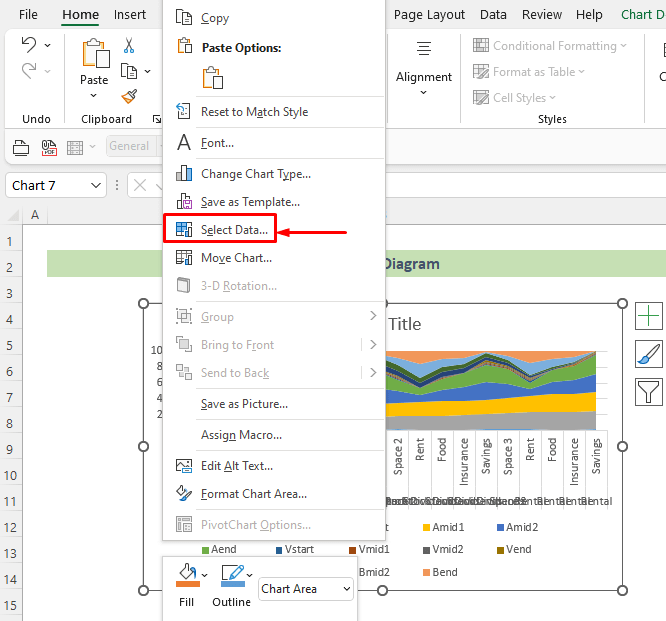 >
>
- O ganlyniad, bydd ffenestr Dewiswch Ffynhonnell Data yn ymddangos.
- Yn dilyn, yn y Chwedl Cofrestriadau (Cyfres) cwarel, cliciwch ar y botwm Dileu i ddileu'r holl gofnodion cychwynnol.

 >
>
- O ganlyniad, bydd ffenestr Golygu Cyfres yn ymddangos.
- Yn dilyn hynny, ysgrifennwch 1 yn y Enw Cyfres: blwch testun >> dewiswch gyfeirnod celloedd F5:I5 yn y Gwerthoedd Cyfres: blwch testun.
- Yn olaf, cliciwch ar y botwm OK .
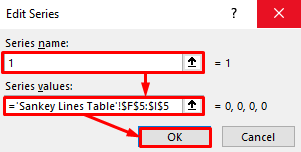
- Nawr, yn y cwarel Labeli Echel (Categori) Llorweddol , cliciwch ar y botwm Golygu .<10

- Ar yr adeg hon, bydd ffenestr Labeli Echel yn ymddangos.
- Cyfeiriwch at y F46: Celloedd I46 yn yr ystod label Echel: blwch testun.
- Yn dilyn, cliciwch ar y botwm OK .
37>
- Nawr, clic dwbl ar yr echel Y >> ticiwch yr opsiwn Gwerthoedd mewn trefn wrthdro o'r cwarel Fformat Echel ar yr ochr dde.
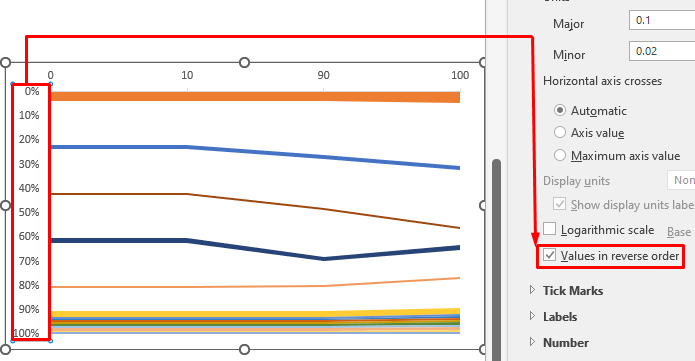
O ganlyniad , mae eich llinellau Sankey wedi'u lluniadu.
Darllen Mwy: Sut i Greu Siart Sefydliadol yn Excel (2 Ffordd Addas)
📌 Cam 4: Llunio Pileri Sanky a Chwblhau Diagram Sanky
Nawr, mae angen i chi luniadu'r pileri Sankey i gwblhau'r diagram.
- I wneud hyn, dewiswch y celloedd B28:C34 >> ; cliciwch ar y tab Mewnosod >> Mewnosod Offeryn Colofn neu Siart Bar >> 100% Colofn Wedi'i Stacio opsiwn.
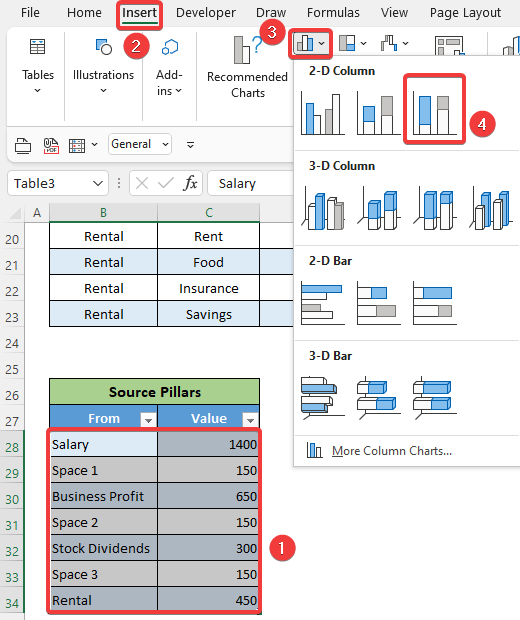
- O ganlyniad, bydd siart wedi'i bentyrru yn ymddangos.
- Nawr, ewch i'r tab Chart Design >> Newid Math Siart offeryn.

- Ar hyn o bryd, bydd y ffenestr Newid Math Siart yn ymddangos.
- Nawr, dewiswch yr ail opsiwn a chliciwch ar y botwm OK .
 >
>
- Ar yr adeg hon, fe welwch eich piler dymunol a fydd yn edrych hoffi'r canlynol.

- Nawr, nid oes angen y gofod arnoch i gael ei ddangos.
- Felly, cliciwch ar y bwlch ardal a dewiswch yr opsiwn Dim llenwi o'r cwarel Ardal Siart Fformat ar yr ochr dde.
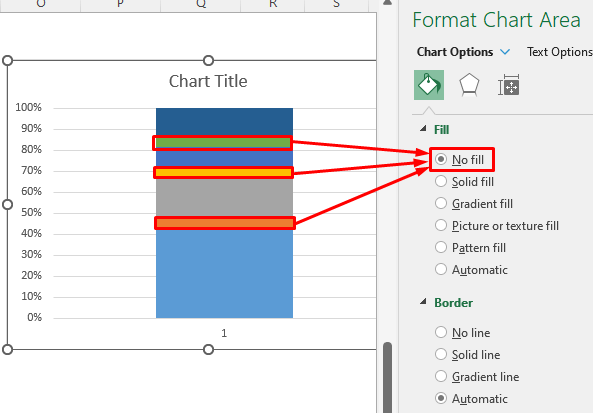
- >O ganlyniad, byddwch yn cael eich piler ffynhonnell derfynol i wneud y diagram Sankey.
 >
>
- Yn yr un modd, gallwch wneud pileri ar gyfer ffynonellau cyrchfan a newid eu lliwiau i'w deall yn well trwy ddewis yr opsiwn Llenwi Lliw o'r cwarel Fformat Cyfres Data ar yr ochr dde.
- Yn olaf, mae gennych bopeth i wneud y diagram Sanky .

- Nawr, cyfunwch y llinellau Sankey hyn â phileri Sankey i gwblhau’r diagram Sanky.
Felly, chi wedi gwneud Sankey d iagram yn llwyddiannus. Ac, byddai'r diagram terfynol yn edrych fel hyn.
46>
Darllen Mwy: Sut i Wneud Diagram Venn yn Excel (3 Ffordd Hawdd)Deall Diagram Sankey
Gall diagram Sankey bortreadu'n hawdd y ffynonellau, y cyrchfannau, a'r llwybrau sy'n cyfrannu o ffynonellau i gyrchfannau.

Casgliad
Felly, rwyf wedi dangos yr holl gamau i chi i wneud diagram Sankey yn Excel. Ewch trwy'r erthygl lawn yn ofalus i'w deall yn well a'i chymhwyso wedyn yn unol â'ch anghenion. Gobeithio y bydd yr erthygl hon yn ddefnyddiol ac yn llawn gwybodaeth i chi. Os oes gennych unrhyw ymholiadau neu argymhellion pellach, mae croeso i chi gysylltu â mi.
Ac, ewch i ExcelWIKI am lawer mwy o erthyglau fel hyn. Diolch!

